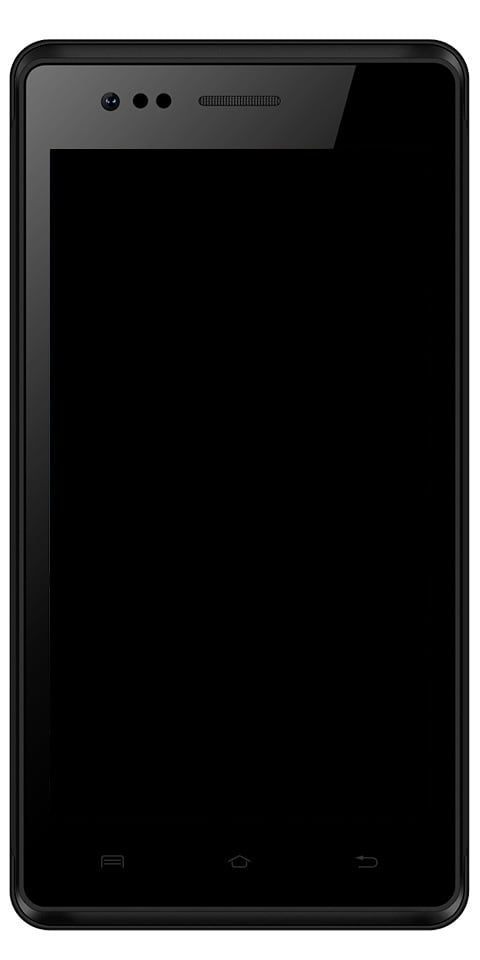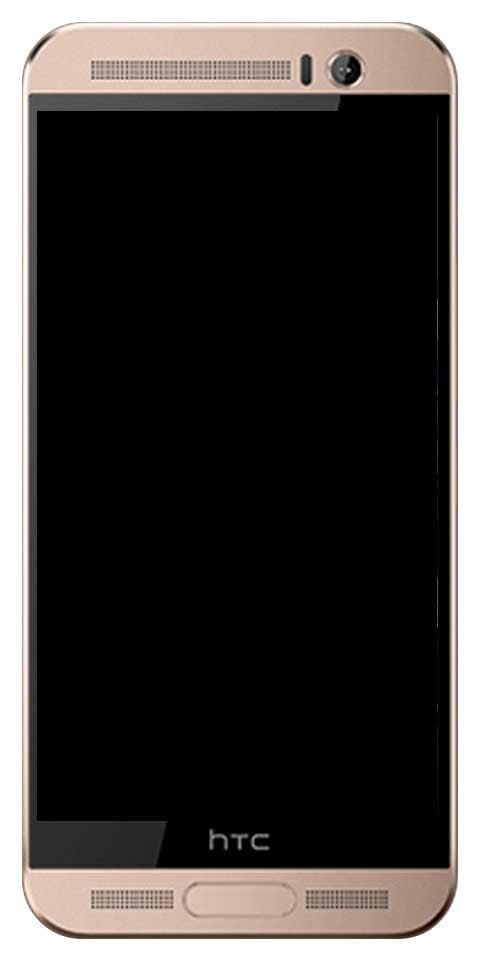sedsvc.exe ใน Windows 10 คืออะไร - เป็นไวรัสหรือไม่
Sedsvc.exe เป็นไฟล์ปฏิบัติการที่เข้าสู่ไฟล์ พีซี หลังจาก Windows การอัปเดต Windows 10 ไฟล์นี้ไม่ใช่ไวรัส แต่เป็นคุณสมบัติการอัปเดตอย่างง่ายเพื่อปรับปรุง Windows ของคุณบนพีซีของคุณ ในบทความนี้เราจะพูดถึง sedsvc.exe ใน Windows 10 คืออะไร - มันคือไวรัสหรือไม่?
ทีวีภาษาอาหรับเป็นบ้าน
มันมาพร้อมกับการอัปเดต Windows KB4023057 พร้อมกับชื่อ Windows Setup การแก้ไข สิ่งที่คุณสามารถพบได้ในการตั้งค่า -> แอป -> หน้าแอพและคุณสมบัติ
อย่างไรก็ตามโปรดจำไว้ว่าไฟล์อาจเป็นอันตรายได้เช่นกันเนื่องจากไฟล์นั้นเป็นไฟล์ปฏิบัติการและโดยปกติไฟล์เหล่านี้จะถูกใช้เพื่อทำร้าย Windows
sedsvc.exe คืออะไร
Sedsvc.exe เป็นไฟล์ปฏิบัติการที่พัฒนาโดย Windows Corporation และเป็นส่วนหนึ่งของ Windows เกิดขึ้นเมื่อมีการอัปเดตจำนวนมากเกิดขึ้นใน Windows 10 ของคุณ
โปรแกรมลงนามแบบดิจิทัลโดย Microsoft Windows และคุณสามารถค้นหาได้ใน C: Program Files rempl folder '
มีอีกไฟล์หนึ่งที่คล้ายกับไฟล์นี้ sedlauncher.exe เราไม่ทราบข้อมูลเกี่ยวกับไฟล์นี้มากนักอย่างไรก็ตามหลายคนบอกว่าไฟล์นี้เป็นอันตรายมากกว่าจาก Sedsvc.exe . แต่พวกเขาทำงานเหมือนกันและในความเป็นจริงพวกเขายังมาในการอัปเดตเดียวกันด้วย
หากคุณต้องการทราบเกี่ยวกับ Sedlauncher เราจะให้คำอธิบายเล็กน้อยเช่นกัน
Sedlauncher.exe คืออะไร
เมื่อ Windows 10 เปิดตัว Microsoft Corporation ได้ประกาศเกี่ยวกับการอัปเดตที่กำลังจะมีขึ้นของระบบปฏิบัติการนี้
bamberga infinite warfare แก้ไข ps4
ในการอัปเดตเหล่านั้นชื่อที่อัปเดต KB4023075 ได้รับการแนะนำโดยทั่วไปซึ่งจะอัปเดตส่วนประกอบทั้งหมดของระบบปฏิบัติการ และยังจะเปลี่ยนทุกสิ่งใน windows 10 ซึ่งรวมถึงไฟล์ GUI, ความเร็วซอฟต์แวร์และอื่น ๆ อีกมากมายที่อยู่ในระบบปฏิบัติการเช่นกัน และสิ่งใหม่ ๆ ส่วนใหญ่ยังได้รับการแนะนำในการอัปเดตนี้
sedsvc.exe ใน Windows 10
ฉันได้รับการแจ้งเตือนจากซอฟต์แวร์ไฟร์วอลล์ของฉันว่ามีปฏิบัติการ 2 รายการต่อไปนี้พยายามเข้าถึงหรือเชื่อมต่ออินเทอร์เน็ต:
- sedsvc.exe
- sedlauncher.exe
ฉันบล็อกไฟล์ปฏิบัติการทั้งสองไม่ให้เชื่อมต่ออินเทอร์เน็ตทันที ทั้งไฟล์ sedsvc.exe และ sedlauncher.exe มีลายเซ็นดิจิทัลของ Microsoft Windows จริง
ฉันตรวจสอบด้วย ผู้จัดการงาน (กด Ctrl + Shift + Esc) จากนั้นพบไฟล์ปฏิบัติการ sedsvc.exe ทำงานอยู่เบื้องหลัง ตัวจัดการงานแสดงชื่อตามความเป็นจริง บริการแก้ไข Windows .

ฉันคลิกขวาที่ไฟล์ EXE และเลือกไฟล์ เปิดตำแหน่งไฟล์ เพื่อเปิดโฟลเดอร์ที่มีไฟล์นี้ Windows เปิดโฟลเดอร์ต่อไปนี้ใน File Explorer:
C: Program Files rempl
REMPL
โฟลเดอร์ REMPL ประกอบด้วยไฟล์และโฟลเดอร์ต่อไปนี้ในคอมพิวเตอร์ Windows 10 ของฉัน:
- บันทึก
- CTAC.json
- disktoast.exe
- osrrb.exe
- rempl.xml
- sedlauncher.exe
- ตะกอน
- sedsvc.exe
- ServiceStackHardeningInf
- strgsnsaddons
- toastlogo.png
เพิ่มเติม
เมื่อนั้น Windows เปิดโฟลเดอร์ REMPL ฉันก็คิดได้ทันที ไฟล์ sedsvc.exe และ sedlauncher.exe เกี่ยวข้องกับการดาวน์โหลดและติดตั้งไฟล์ การอัปเดตคุณสมบัติ เปิดตัวสำหรับ Windows 10 เช่นกัน เนื่องจากมีการใช้โฟลเดอร์ REMPL เดียวกันโดยไฟล์อื่นที่เรียกว่า Rempl.exe , Remsh.exe, และ WaaSMedic.exe ในอดีตเพื่อจุดประสงค์เดียวกัน
ฉันยังสังเกตเห็นโปรแกรมแปลก ๆ พร้อมกับชื่อ การแก้ไขการตั้งค่า Windows (x64) KB4023057 . ที่เปิดอยู่ การตั้งค่า -> แอพ -> แอพและคุณสมบัติ หน้าจริง แม้ว่า ถอนการติดตั้ง ปุ่มถูกเปิดใช้งานหรือเปิดใช้งานสำหรับโปรแกรมปุ่มไม่ทำงานและฉันไม่สามารถถอนการติดตั้งได้
วิธีการติดตั้ง realtek hd audio windows 10 ใหม่

ฉันยังพบ 2 บริการใหม่ บริการแก้ไข Windows (sedsvc) และ บริการ Windows Update Medic (WaaSMedicSvc) ใน ผู้จัดการฝ่ายบริการ (services.msc) จริงๆแล้วบริการแก้ไขของ Windows ถูกตั้งค่าเป็น อัตโนมัติ และทำงานอยู่เบื้องหลัง ในทางกลับกัน Windows Update Medic Service ถูกตั้งค่าเป็น คู่มือ และไม่ได้ทำงานจริง คำอธิบายของ Windows Remediation Service กำลังแสดง เตือนส่วนประกอบของ Windows Update และคำอธิบายของ Windows Update Medic Service ก็แสดงขึ้นมา เปิดใช้งานการแก้ไขและการป้องกันส่วนประกอบของ Windows Update .
หลังจากการตรวจสอบบางอย่างฉันพบว่าการอัปเดต KB4023057 (และส่วนใหญ่เป็น KB4295110) สำหรับ Windows 10 ได้ติดตั้งไฟล์ sedsvc.exe และ sedlauncher.exe ในโฟลเดอร์ REMPL และโปรแกรมการแก้ไขการติดตั้ง Windows (x64) KB4023057 บนคอมพิวเตอร์ของฉัน
คุณไม่สามารถเข้าถึงโฟลเดอร์ที่แชร์นี้เนื่องจากองค์กรของคุณ
คำอธิบายอย่างเป็นทางการเกี่ยวกับ sedsvc.exe
ตามคำอธิบายอย่างเป็นทางการของการอัปเดตนี้:
การอัปเดตนี้รวมถึงการปรับปรุงความน่าเชื่อถือของคอมโพเนนต์ Windows Update Service ใน Windows 10 เวอร์ชัน 1507, 1511, 1607, 1703, 1709 และ 1803 นอกจากนี้ยังอาจใช้ขั้นตอนเพื่อเพิ่มพื้นที่ว่างบนดิสก์ในอุปกรณ์ของคุณหากคุณไม่มีเนื้อที่ดิสก์เพียงพอ ติดตั้งการอัปเดต Windows
การอัปเดตนี้รวมถึงไฟล์และทรัพยากรที่แก้ไขปัญหาที่ส่งผลกระทบต่อกระบวนการอัปเดตใน Windows 10 ที่อาจทำให้ไม่สามารถติดตั้งการอัปเดต Windows ที่สำคัญได้ การปรับปรุงเหล่านี้ช่วยให้แน่ใจว่ามีการติดตั้งการอัปเดตบนอุปกรณ์ของคุณอย่างราบรื่นและช่วยปรับปรุงความน่าเชื่อถือและความปลอดภัยของอุปกรณ์ที่ใช้ Windows 10
รายละเอียดเกี่ยวกับ sedsvc.exe
นอกจากนี้ยังมีรายละเอียดเพิ่มเติมเกี่ยวกับสิ่งที่การอัปเดตนี้สามารถทำได้ในอุปกรณ์ Windows 10 ของคุณ:
- การอัปเดตนี้อาจขอให้อุปกรณ์ของคุณตื่นตัวนานขึ้นเพื่อเปิดใช้งานการติดตั้งการอัปเดต โปรดทราบว่าการติดตั้งจะเป็นไปตามการกำหนดค่าการนอนหลับที่กำหนดโดยผู้ใช้และชั่วโมงการทำงานของคุณเมื่อใดก็ตามที่คุณใช้อุปกรณ์ของคุณมากที่สุด
- โปรแกรมปรับปรุงนี้อาจพยายามรีเซ็ตการตั้งค่าเครือข่ายหากตรวจพบปัญหาและยังจะล้างรีจิสทรีคีย์ที่อาจหลีกเลี่ยงไม่ให้ติดตั้งโปรแกรมปรับปรุงได้สำเร็จ
- อาจซ่อมแซมส่วนประกอบของระบบปฏิบัติการ Windows ที่ปิดใช้งานหรือเสียหายซึ่งกำหนดความสามารถในการใช้งานการอัปเดตสำหรับ Windows 10 เวอร์ชันของคุณด้วย
- การอัปเดตนี้อาจบีบอัดไฟล์ในไดเร็กทอรีโปรไฟล์ผู้ใช้ของคุณเพื่อช่วยเพิ่มพื้นที่ว่างในดิสก์ให้เพียงพอสำหรับการติดตั้งโปรแกรมปรับปรุงที่สำคัญ
- อาจรีเซ็ตฐานข้อมูล Windows Update เพื่อแก้ไขปัญหาที่อาจหลีกเลี่ยงไม่ให้การอัปเดตติดตั้งสำเร็จ ดังนั้นคุณอาจเห็นว่าประวัติ Windows Update ของคุณถูกล้างจริง
เพิ่มเติม | sedsvc.exe
Microsoft ยังได้กล่าวถึงสิ่งที่การอัปเดตนี้สามารถทำได้เพื่อเพิ่มพื้นที่ว่างบนดิสก์ของคุณบนคอมพิวเตอร์ของคุณเพื่อติดตั้งการอัปเดตคุณสมบัติ:
เมื่อมีการอัปเดตคุณลักษณะ Windows สำหรับอุปกรณ์ของคุณคุณอาจเห็นข้อความในหน้าการตั้งค่า Windows Update หรือที่อื่น ๆ ที่ขอให้คุณเพิ่มพื้นที่ว่างในดิสก์โดยการลบไฟล์หรือแอปพลิเคชันที่คุณไม่ได้ใช้งานเป็นประจำ หากคุณเห็นข้อความนี้ให้เลือกแก้ไขปัญหาเพื่อเพิ่มเนื้อที่ดิสก์บนอุปกรณ์ของคุณ เพื่อช่วยเพิ่มพื้นที่ว่างในดิสก์การอัปเดตนี้อาจบีบอัดไฟล์ในไดเร็กทอรีโปรไฟล์ผู้ใช้ของคุณเพื่อให้ Windows Update สามารถติดตั้งโปรแกรมปรับปรุงที่สำคัญได้ หลังจากที่คุณติดตั้งการอัปเดตไฟล์ของคุณจะกลับคืนสู่สถานะดั้งเดิม
ลบกระบวนการ Sedsvc.exe อย่างถาวร
ดังนั้นหากคุณต้องการเรียนรู้ทุกขั้นตอนอย่างรอบคอบ และหากมีสิ่งใดที่ทำให้คุณรำคาญหรือมีปัญหาคุณสามารถขอความช่วยเหลือจากเราได้เช่นกัน
เครื่องสแกนเครือข่ายไร้สายของ mac
ปิดการใช้งานผ่านตัวจัดการงาน
- ไปที่แถบงานแล้วแตะขวาที่ไอคอน windows
- เลือกตัวจัดการงานจากตัวเลือกหรือคุณสามารถกด Ctrl + Alt + Del เพื่อเปิดตัวจัดการงานโดยตรง
- หลังจากเข้าถึงในตัวจัดการงานแล้วให้เลื่อนจนกว่าคุณจะพบ Windows Remediation Service
- แตะขวาที่ไฟล์ที่เลือกแล้วคลิกสิ้นสุดงาน
- หลังจากนั้นรีสตาร์ทคอมพิวเตอร์ของคุณจากนั้นให้การเปลี่ยนแปลงมีผล
ปิดการใช้บริการยูทิลิตี้ | sedsvc.exe
- เปิดกล่องโต้ตอบเรียกใช้โดยแตะปุ่ม windows + R หรือคุณสามารถไปที่จุดเริ่มต้นและสามารถค้นหาการทำงานจากนั้นกด Enter
- ภายในกล่องโต้ตอบเรียกใช้คุณต้องพิมพ์ services.MSC
- เมื่อหน้าต่างยูทิลิตี้บริการปรากฏขึ้นให้เลื่อนลงไปจนกว่าคุณจะพบโปรแกรม Windows Remediation Service
- แตะขวาหลังจากค้นหาโปรแกรมแล้วเลือก Properties
- หลังจากนั้นไปที่แท็บทั่วไป
- แตะรายการดรอปดาวน์ข้างประเภทการเริ่มต้นจากนั้นเลือกปิดใช้งานจากรายการ
- จากนั้นไปที่ส่วนสถานะการบริการแล้วแตะหยุด
- แตะตกลงและใช้การเปลี่ยนแปลงที่คุณทำ
- ตอนนี้รีสตาร์ทพีซีจากนั้นตรวจสอบว่าปัญหาเสร็จสิ้นหรือไม่
ทำการคืนค่าระบบ | sedsvc.exe
Windows 10 มาพร้อมกับโซลูชันที่ดีกว่าเพื่อให้ระบบปฏิบัติการปราศจากข้อผิดพลาด ตัวเลือกการคืนค่าระบบอนุญาตให้คุณทำการเปลี่ยนแปลงที่ใช้ก่อนหน้านี้โดยไม่มีข้อผิดพลาดเกิดขึ้น
เช่นเดียวกับที่หากคุณกังวลเกี่ยวกับไฟล์ของคุณอย่าเป็นเพราะไฟล์นั้นกู้คืนเฉพาะไฟล์ระบบเท่านั้นและยังช่วยให้ไฟล์อื่น ๆ ทั้งหมดปลอดภัยอีกด้วย
- ขั้นแรกให้คลิกปุ่ม Windows + S ในแป้นพิมพ์ของคุณ
- จากนั้นช่องค้นหาจะปรากฏขึ้นภายในช่องค้นหาจากนั้นพิมพ์ Restore
- จากนั้นเลือกสร้างจุดคืนค่าจากผลลัพธ์ที่แสดงบนหน้าจอของคุณ
- ตอนนี้คลิกปุ่มคืนค่าระบบ
- คลิกถัดไปเพื่อเริ่มต้น
- ดูการประทับเวลาทั้งหมดที่แสดงและเลือกการประทับเวลาที่ถูกต้องซึ่งไม่พบปัญหาหรือไม่มีอยู่
- หลังจากนั้นแตะถัดไปเพื่อเริ่มกระบวนการคืนค่าระบบ
สรุป
เอาล่ะนั่นคือคนทั้งหมด! ฉันหวังว่าพวกคุณจะชอบบทความนี้และคิดว่าจะเป็นประโยชน์กับคุณ ให้ข้อเสนอแนะของคุณกับเรา นอกจากนี้หากพวกคุณมีข้อสงสัยและปัญหาเพิ่มเติมเกี่ยวกับบทความนี้ จากนั้นแจ้งให้เราทราบในส่วนความคิดเห็นด้านล่าง เราจะติดต่อกลับโดยเร็ว
ขอให้มีความสุขในวันนี้!
ดูเพิ่มเติม: Musnotifyicon.exe คืออะไรใน Windows 10